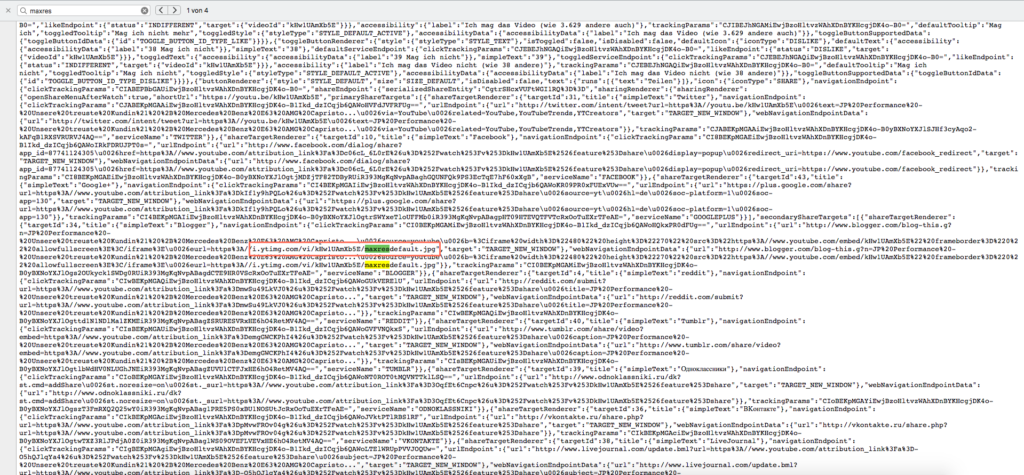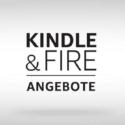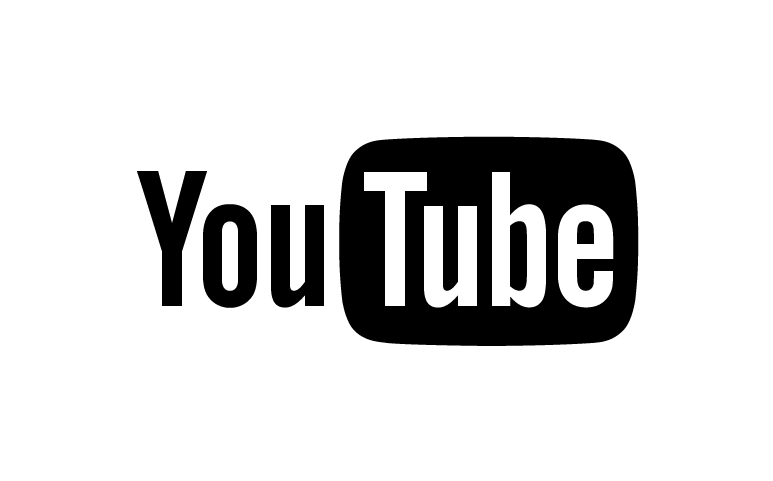
Vielleicht ist es einigen von euch bereits so ergangen: Ihr sucht auf YouTube nach Videos und findet dabei ansprechende Thumbnails. Anschließend stellt ihr euch die Frage, wie ihr an die Vorschaubilder herankommt. Im Folgenden verraten wir euch, wie einfach das Ganze vonstattengeht.
UPDATE: Die „neuen“ YouTube Thumbnails herunterladen!
YouTube hat ein wenig umgestellt und das Thumbnail lässt sich nicht mehr mit dem alten Suchbegriff finden. Die Schritte 1 und 2 weiter unten müssen immer noch ausgeführt werden.
Mit Strg+F (Mac cmd+F) die Suchleiste öffnen und „maxresdefault“ suchen. Die gefundene URL kopieren, in die URL-Leiste einfügen und fertig.
YouTube Thumbnails (Vorschaubilder) herunterladen – So geht’s!
Das Herunterladen der Thumbnails ist kein großes Hexenwerk und geht flott von der Hand:
- Gewünschte Video öffnen
- Rechts- bzw. Sekundärklick auf eine freie Fläche neben dem Video und „Seiten-Quelltext“ auswählen
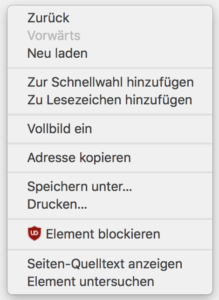
- Mit Strg+F (Mac cmd+F) die Suchleiste öffnen und „og:image“ suchen
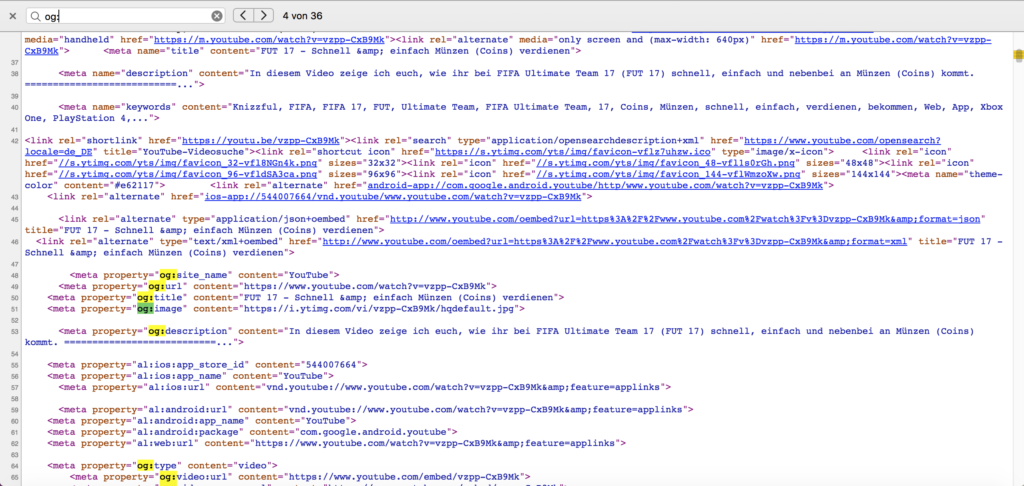
- Angegebene URL kopieren und in neuem oder gleichen Tab öffnen
- Rechts- bzw. Sekundärklick auf das Bild und mit „Bild sichern unter“ herunterladen
Je nach Browser können die Bezeichnung etwas anders laut, sollten aber vom Prinzip her gleich funktionieren.
Letzte Aktualisierung am 2025-02-18 / Affiliate Links / Bilder von der Amazon Product Advertising API